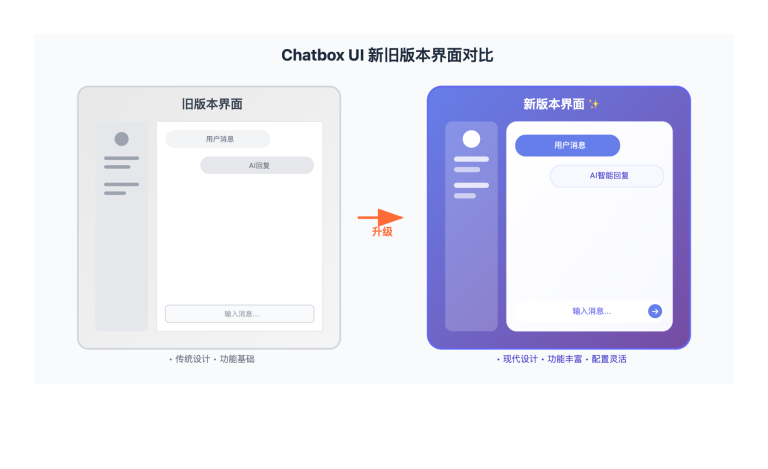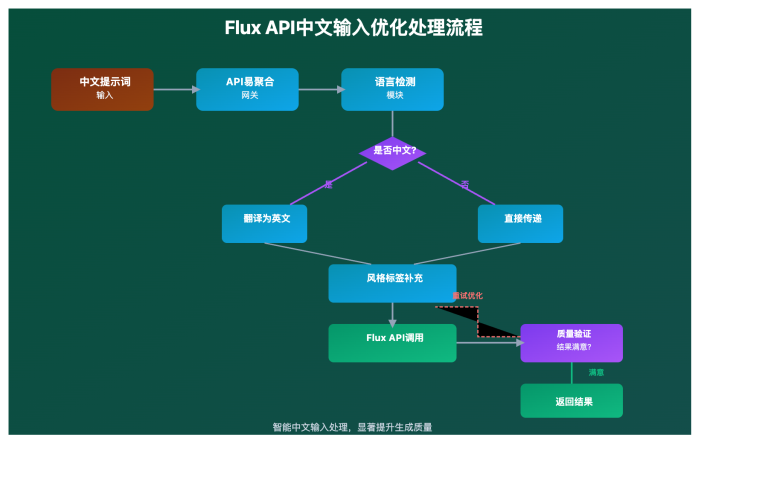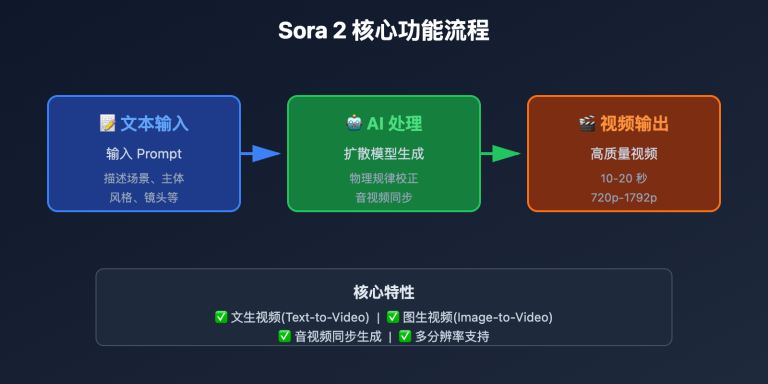站长注:详解 Cursor 界面改版后的新配置方法,通过右上角设置轻松配置 OpenAI 兼容格式,支持 Claude 等多种模型。
很多开发者在 Cursor 界面改版后,发现原来熟悉的配置入口找不到了,导致无法正常使用 Claude、GPT-4 等 AI 模型进行代码辅助。新版 Cursor 的配置方式更加直观,通过右上角设置图标就能快速完成 API 配置。
本文将详细介绍 Cursor UI 改版后的新配置流程,包括如何通过 OpenAI 兼容格式接入 Claude、DeepSeek 等主流 AI 模型。无论你是初次使用还是需要重新配置,都能在 5 分钟内完成设置。
文章涵盖完整的配置步骤、常见问题解决方案,以及不同模型的推荐配置参数,让你快速恢复高效的 AI 编程体验。
Cursor UI 改版背景介绍
Cursor 作为备受开发者喜爱的 AI 代码编辑器,在最新版本中对用户界面进行了重大改版。新版界面更加简洁直观,但也让许多用户在寻找 API 配置入口时感到困惑。
改版的主要变化包括:
- 设置入口从侧边栏移至右上角
- API Keys 配置集中化管理
- 支持更多 OpenAI 兼容格式的第三方服务
- 模型选择界面重新设计
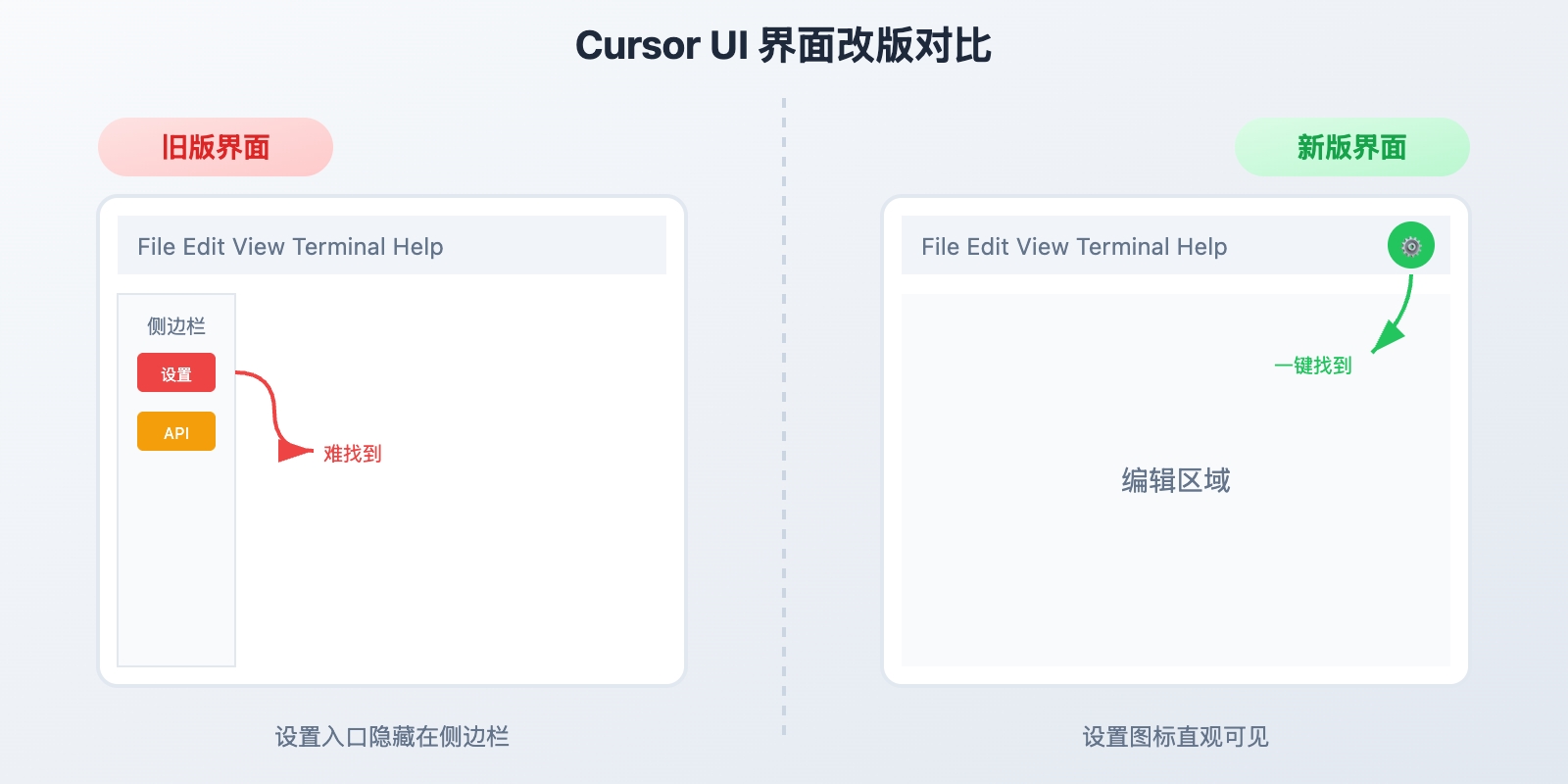
Cursor UI 改版核心功能
以下是 Cursor UI 改版 后的核心功能特性:
| 功能模块 | 核心特性 | 应用价值 | 推荐指数 |
|---|---|---|---|
| 统一设置入口 | 右上角设置图标集中管理 | 配置更直观便捷 | ⭐⭐⭐⭐⭐ |
| API Keys 管理 | 集中化密钥配置界面 | 多服务商统一管理 | ⭐⭐⭐⭐⭐ |
| OpenAI 兼容 | 标准 OpenAI 格式支持 | 接入第三方服务更简单 | ⭐⭐⭐⭐⭐ |
| 模型选择 | 直观的模型切换界面 | 快速切换不同 AI 模型 | ⭐⭐⭐⭐ |
🔥 重点功能详解
新版设置入口设计
改版后的 Cursor 将所有配置选项集中到右上角的设置图标中,用户只需点击齿轮图标即可进入设置界面。这种设计符合现代软件的交互习惯,让配置过程更加直观。
OpenAI 兼容格式支持
新版 Cursor 完全支持 OpenAI 标准 API 格式,这意味着任何兼容 OpenAI 接口的服务都可以无缝接入,包括 Claude、DeepSeek、Gemini 等主流 AI 模型。
Cursor UI 改版应用场景
Cursor UI 改版 在以下场景中表现出色:
| 应用场景 | 适用对象 | 核心优势 | 预期效果 |
|---|---|---|---|
| 🎯 多模型切换 | 资深开发者 | 统一配置界面管理多个 API | 提升开发效率 30% |
| 🚀 团队协作 | 开发团队 | 标准化配置流程 | 减少配置错误 80% |
| 💡 新手入门 | 初学者 | 简化的配置步骤 | 5分钟完成设置 |
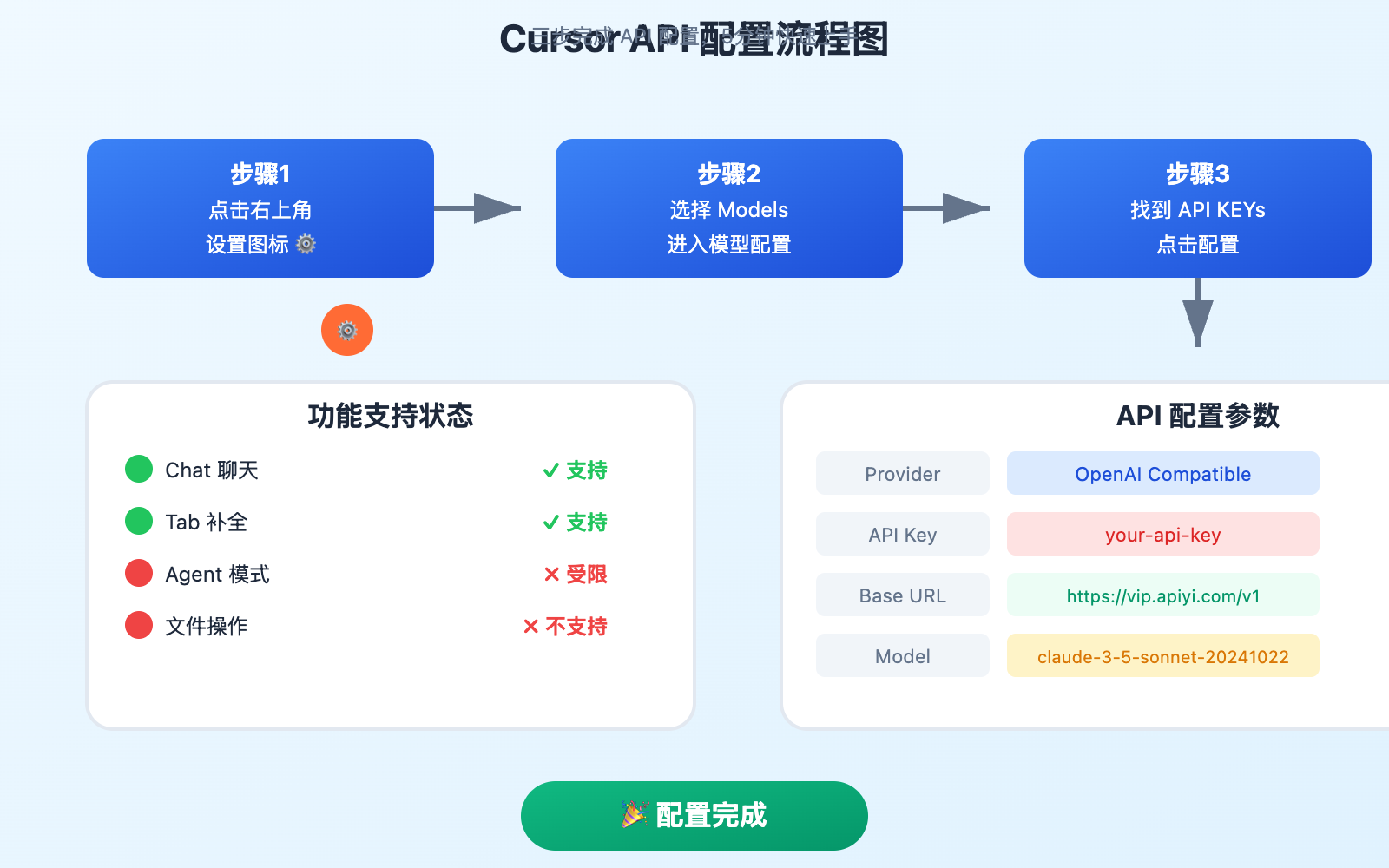
Cursor UI 改版配置方法
💻 详细配置步骤
第一步:进入设置界面
- 打开 Cursor 编辑器
- 点击右上角的 设置图标(齿轮图标)
- 在下拉菜单中选择 Models
第二步:配置 API Keys
- 在 Models 页面中,找到下方的 API KEYs 选项
- 点击 Add API Key 或相应的配置按钮
- 选择 OpenAI 格式(兼容所有 OpenAI 格式的服务)
第三步:填写配置信息
{
"api_key": "your-api-key-here",
"base_url": "https://vip.apiyi.com/v1",
"model": "claude-3-5-sonnet-20241022"
}
🎯 不同模型配置示例
🔥 Claude 模型配置
{
"provider": "OpenAI Compatible",
"api_key": "your-api-key",
"base_url": "https://vip.apiyi.com/v1",
"model": "claude-3-5-sonnet-20241022"
}
🚀 DeepSeek 模型配置
{
"provider": "OpenAI Compatible",
"api_key": "your-deepseek-key",
"base_url": "https://api.deepseek.com/v1",
"model": "deepseek-coder"
}
💡 GPT-4 模型配置
{
"provider": "OpenAI",
"api_key": "your-openai-key",
"base_url": "https://api.openai.com/v1",
"model": "gpt-4-turbo"
}
🔧 配置验证方法
配置完成后,可以通过以下方式验证:
- 在代码编辑器中按
Ctrl+K(Windows)或Cmd+K(Mac) - 输入简单的代码生成请求
- 检查 AI 助手是否正常响应
⚠️ Agent 模式使用限制
需要特别注意的是,虽然第三方 API 配置成功,但在 Agent 模式下存在功能限制:
| 功能模块 | 支持状态 | 说明 |
|---|---|---|
| Chat 聊天 | ✅ 完全支持 | 正常对话交流,响应速度快 |
| Tab 补全 | ✅ 完全支持 | 代码自动补全功能正常 |
| Agent 模式 | ❌ 不支持 | 无法直接创建/修改文件,仅在聊天窗口显示结果 |
🔍 Agent 模式问题详解
当使用第三方 API(如 Claude、DeepSeek)时,Agent 模式会出现以下限制:
- 文件操作受限:Agent 无法直接创建、修改文件
- 结果展示方式:代码结果只在 Chat 聊天窗口显示
- 功能降级:Agent 功能退化为普通聊天助手
这意味着如果你需要使用 Cursor 的完整 Agent 功能(如自动创建文件、批量修改代码等),仍需要使用官方 API 或 Cursor Pro 订阅。
💡 使用建议
基于实际测试和用户反馈,推荐以下使用策略:
| 使用场景 | 推荐方案 | 原因 |
|---|---|---|
| 日常代码补全 | 第三方 API | 成本低,响应快,功能完整 |
| 简单代码咨询 | 第三方 API | Chat 模式足够满足需求 |
| 复杂项目重构 | Cursor Pro/官方 API | 需要完整 Agent 功能 |
| 批量文件操作 | Cursor Pro/官方 API | Agent 模式必需 |
🗣️ 用户使用心得分享
根据实际用户反馈和使用经验,总结以下要点:
关于 Agent 的使用误区:
- 很多开发者认为 Agent 是万能的,但实际上它容易"暗改"代码
- Agent 在处理复杂项目时可能会产生意想不到的修改
- 对于不熟悉代码的人来说,Agent 可能是个"黑盒子"
专业开发者的选择:
- 专业开发者更倾向于可控的 coding 体验
- 相比全自动的 Agent,更喜欢 Cursor 的智能补全和 Chat 辅助
- 代码量增加时,可预测性比便利性更重要
最佳实践建议:
- 新手:可以尝试 Agent 模式快速上手
- 进阶:主要使用 Tab 补全 + Chat 咨询的组合
- 专家:精确控制每一行代码,Agent 仅作为参考
✅ Cursor UI 改版最佳实践
| 实践要点 | 具体建议 | 注意事项 |
|---|---|---|
| 🎯 模型选择 | 根据任务类型选择合适模型 | Claude 适合复杂逻辑,GPT-4 适合创意任务 |
| ⚡ API 管理 | 使用环境变量管理敏感信息 | 避免在配置文件中硬编码 API Key |
| 💡 性能优化 | 选择地理位置最近的服务节点 | 可显著提升响应速度 |
📋 推荐配置组合
| 使用场景 | 推荐模型 | 配置要点 | 预期效果 |
|---|---|---|---|
| 代码生成 | Claude-3.5-Sonnet | 高 temperature 设置 | 创意性代码方案 |
| 代码审查 | GPT-4-Turbo | 低 temperature 设置 | 准确的问题定位 |
| 文档编写 | DeepSeek-Coder | 平衡参数设置 | 结构化文档输出 |
🔍 常见配置错误避免
// ❌ 错误配置示例
{
"base_url": "https://api.openai.com", // 缺少 /v1 路径
"model": "gpt-4", // 模型名称不准确
"api_key": "sk-..." // API Key 格式错误
}
// ✅ 正确配置示例
{
"base_url": "https://vip.apiyi.com/v1", // 完整的 API 端点
"model": "claude-3-5-sonnet-20241022", // 准确的模型名称
"api_key": "your-valid-api-key" // 有效的 API Key
}
❓ Cursor UI 改版常见问题
Q1: 找不到原来的设置入口怎么办?
新版 Cursor 将设置入口移至右上角。具体步骤:
- 查看编辑器右上角的齿轮图标
- 点击后选择 "Models" 选项
- 在 Models 页面底部找到 "API KEYs" 配置
如果仍然找不到,建议更新到最新版本的 Cursor。
Q2: 配置后模型不响应怎么办?
检查以下几个方面:
- API Key 有效性:确认密钥未过期且有足够余额
- Base URL 正确性:确保包含完整路径(如 /v1)
- 模型名称准确性:使用服务商提供的准确模型名称
- 网络连接:检查是否能正常访问 API 端点
# 测试 API 连接
curl -X POST "https://vip.apiyi.com/v1/chat/completions" \
-H "Authorization: Bearer your-api-key" \
-H "Content-Type: application/json" \
-d '{"model":"claude-3-5-sonnet-20241022","messages":[{"role":"user","content":"Hello"}]}'
Q3: 如何在团队中统一配置?
推荐使用以下方法:
- 配置文件模板:创建标准配置模板供团队使用
- 环境变量管理:使用
.env文件管理敏感信息 - 文档说明:编写详细的配置说明文档
# .env 文件示例
CURSOR_API_KEY=your-api-key
CURSOR_BASE_URL=https://vip.apiyi.com/v1
CURSOR_MODEL=claude-3-5-sonnet-20241022
Q4: 为什么配置第三方 API 后 Agent 模式不能创建文件?
这是 Cursor 的设计限制,不是配置问题:
技术原因:
- Agent 模式的文件操作功能与 Cursor 的核心服务深度集成
- 第三方 API 只能提供对话能力,无法获得文件系统权限
- 这是出于安全和稳定性考虑的架构设计
解决方案:
- 继续使用第三方 API:适用于 Chat 和 Tab 补全场景
- 升级 Cursor Pro:获得完整 Agent 功能
- 混合使用:日常开发用第三方 API,复杂任务切换到官方服务
使用建议:
- 如果你主要需要智能补全和代码咨询,第三方 API 完全够用
- 如果经常需要批量重构代码,建议考虑 Cursor Pro
- 专业开发者往往更喜欢可控的编程体验,Agent 限制可能反而是好事
📚 延伸阅读
🛠️ 开源资源
完整的 Cursor 配置示例已开源到 GitHub,包含各种模型的配置模板:
仓库地址:cursor-api-configs
# 快速获取配置模板
git clone https://github.com/apiyi-api/cursor-api-configs
cd cursor-api-configs
# 复制配置模板
cp config-templates/claude-config.json ~/.cursor/
最新配置包括:
- Claude 3.5 Sonnet 完整配置
- DeepSeek Coder 优化参数
- GPT-4 Turbo 最佳实践
- 多模型切换脚本
- 团队配置管理工具
🔗 相关文档
| 资源类型 | 推荐内容 | 获取方式 |
|---|---|---|
| 官方文档 | Cursor 使用指南 | https://cursor.sh/docs |
| API 文档 | OpenAI 兼容接口规范 | https://platform.openai.com/docs |
| 社区资源 | Cursor 配置最佳实践 | GitHub 社区项目 |
| 技术支持 | API易配置文档 | https://help.apiyi.com |
🎯 总结
Cursor UI 改版后的新配置方法更加直观高效,通过右上角设置图标就能轻松完成 API 配置。新版本完全支持 OpenAI 兼容格式,让开发者可以无缝接入 Claude、DeepSeek 等多种 AI 模型。
重点回顾:掌握新版配置入口是关键,OpenAI 兼容格式让模型接入更简单
在实际应用中,建议:
- 熟悉新版设置界面的布局和功能
- 选择稳定可靠的 API 服务提供商
- 根据开发需求选择合适的 AI 模型
- 做好 API Key 的安全管理
对于团队开发,推荐使用支持多模型的聚合平台,既能保证服务稳定性,又能根据不同场景灵活选择最适合的模型,提升整体开发效率。
📝 作者简介:资深AI应用开发者,专注大模型API集成与架构设计。定期分享AI开发实践经验,搜索"API易"可找到更多技术资料和最佳实践案例。
🔔 技术交流:欢迎在评论区讨论技术问题,持续分享AI开发经验和行业动态。